win11死机黑屏怎么解决
- 分类:win11 发布时间: 2022年02月23日 10:04:22
最近很多用户都反映自己电脑win11死机黑屏的情况频繁发生,那么当我们遇到这种情况时如何处理呢?今天小编就把解决win11死机黑屏的方法分享给大家。
win11死机黑屏
方法一
1、首先我们尝试按下键盘上的快捷键“CTRL+ALT+DELETE”。
2、如果可以打开该界面,选择“注销”,注销完成后就可以进入系统了。
方法二
1、如果无法注销,或是打不开该界面,那么需要使用电源键重启电脑。
2、重启几次之后会进入系统修复界面,点击“高级选项”。
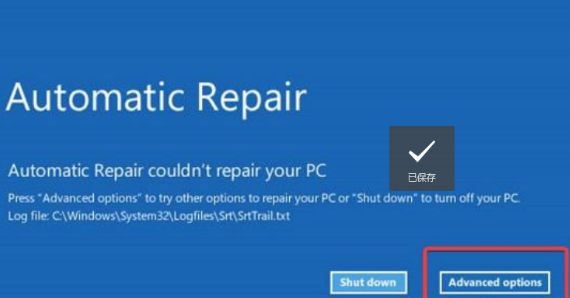
3、然后点击进入“疑难解答”。
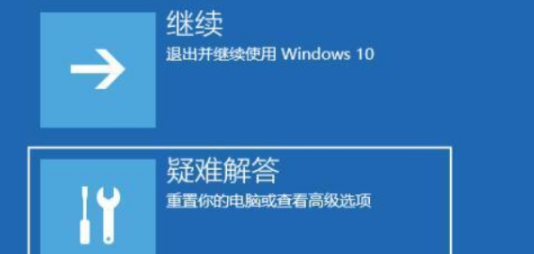
4、然后在其中选择“高级选项”,如果进不去,那就只能选择重置电脑了。
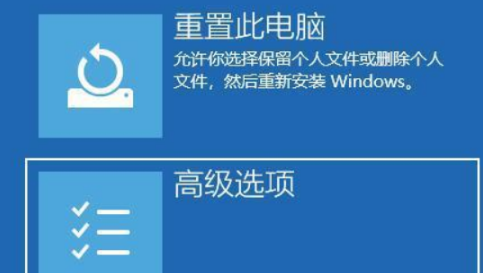
5、接着进入其中的“启动设置”。
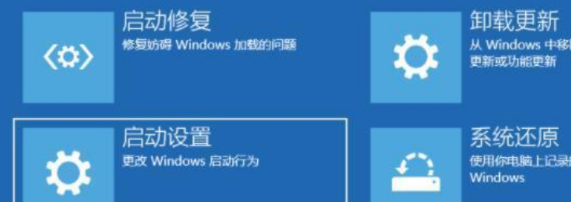
6、按下键盘“F4”进入安全模式。
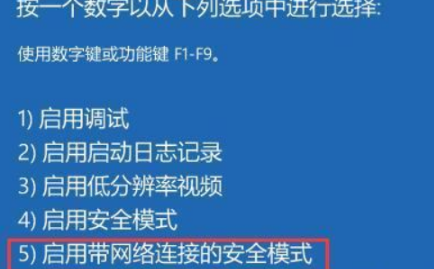
7、在安全模式中进入windows更新,选择“更新历史记录”。
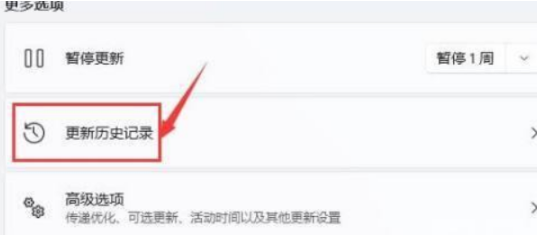
8、进入“卸载更新”界面,将最近的一些更新文件卸载,再重启电脑就可以解决黑屏问题了。
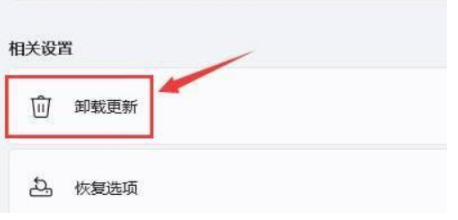
方法三
若无法进入安全模式,那么我们只有重装系统进行解决了。
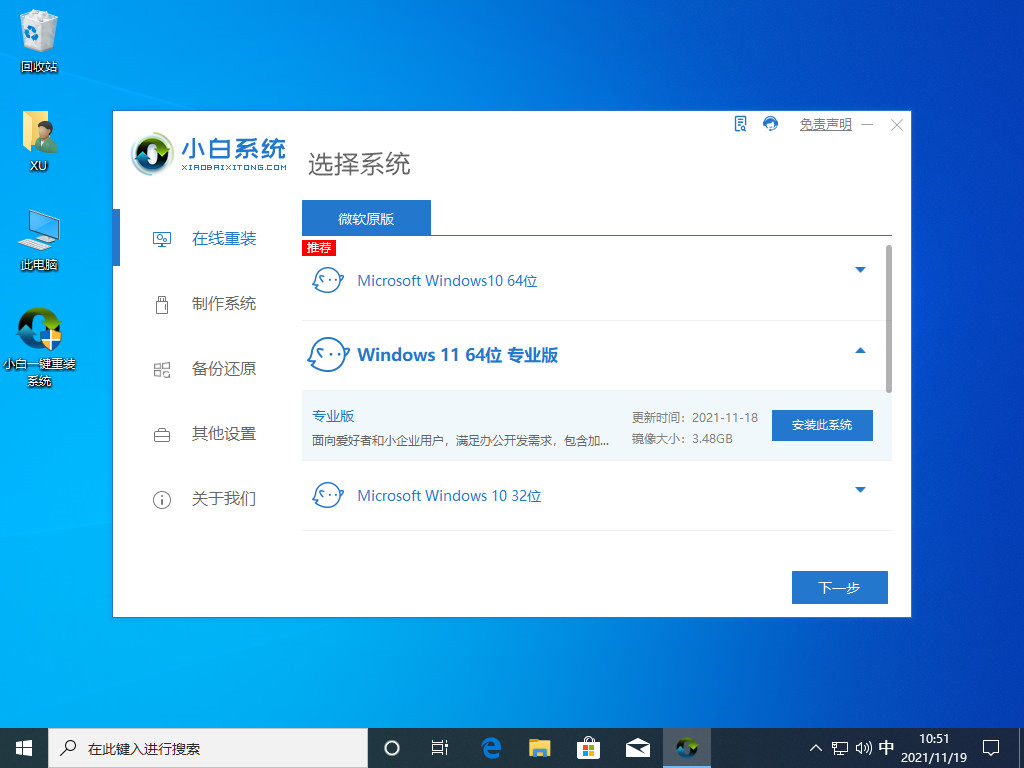
以上就是win11死机黑屏的解决方法所在, 有需要的用户赶快收藏起来吧。
上一篇:windows11正式版激活密钥大全
下一篇:win11密钥在哪里查看
猜您喜欢
- 4步教会你Win11隐藏文件怎么取消隐藏..2021/09/22
- vmware虚拟机无法安装win11怎么办..2021/09/04
- win11死机只有鼠标能动怎么办..2022/06/19
- 详细教你win11右键菜单怎么变回去..2022/01/27
- win11优化性能和运行速度的方法..2021/12/07
- windows11精简版iso安装的教程..2022/01/12
相关推荐
- win11绕过硬件限制安装的方法-如何安.. 2022-01-13
- 升级win11后黑屏不出现桌面怎么处理.. 2022-09-12
- u盘安装win11系统教程介绍 2022-02-22
- 小编教你win11怎么改鼠标指针.. 2022-02-11
- win11管理员已阻止你运行此应用怎么解.. 2022-01-08
- win11系统开机启动项怎么设置.. 2022-06-05




 粤公网安备 44130202001059号
粤公网安备 44130202001059号